쉐이프키 분리하는 강좌가 없는 것 같길래 하나 올려봅니다.
일단 사용할 모델은 트웰인데 이 모델은 왼쪽 오른쪽 눈 각각 따로 감는 Wink 쉐이프키들이 없어서 양쪽 눈 모두 감는 쉐이프키들 Blink랑 A laugh에서 만들 겁니다.
1. 먼저 베이스가 될 쉐이프키인 Blink값에 1을 넣은 뒤 아래 사진과 같이 Shape Keys메뉴 오른편, + - 아래 '>'같이 생긴 아이콘을 누른 뒤 New Shape From Mix를 클릭 해주세요.

2. 새로운 쉐이프키가 생길텐데, 그것을 더블클릭해서 이름들을 Wink로 바꿔줍시다.
새 쉐이프키들은 베이스가 된 Blink와 완전히 동일한 쉐이프키입니다. 작업하기 시작하기 전, 1번에서 Blink값에 1 주었던 것을 0으로 다시 되돌리는 것 잊지마세요.
Wink 쉐이프키를 선택한 상태에서 tab을 눌러 Vertex 편집모드에 들어갑니다.
편집모드에 들어가면 오른쪽에서 선택한 쉐이프키들을 미리 볼 수 있고 수정도 가능합니다.
여기서 편집한 모든 변화들은 선택한 쉐이프키에 자동적용됩니다.

3. Wink에는 왼쪽 눈(우리 시점)만 감게 만들 예정이니 오른쪽 눈을 눈 뜬 상태로 만들겁니다.
'C'버튼을 눌러서 눈을 뜨게 만들 오른쪽 눈 부위를 선택하고 Vertex -> Blend From Shape를 눌러주세요.

4. 왼쪽 화면 하단에 작은 창이 뜨는데 Add 체크박스의 체크를 없애면 지정된 영역이 기본 Shape인 'Basis'를 따라가 눈을 뜨게 됩니다.
영역지정이 적절히 모두 안되었기 때문에 아래와 같이 깨지는데 일단 그 부분만 초기한 상태에서 'H' 단축키를 눌러 숨긴 뒤 다시 초기화시킬 영역을 선택하고
Blend From Shape로 다시 초기화시키는 과정을 반복하면 됩니다.
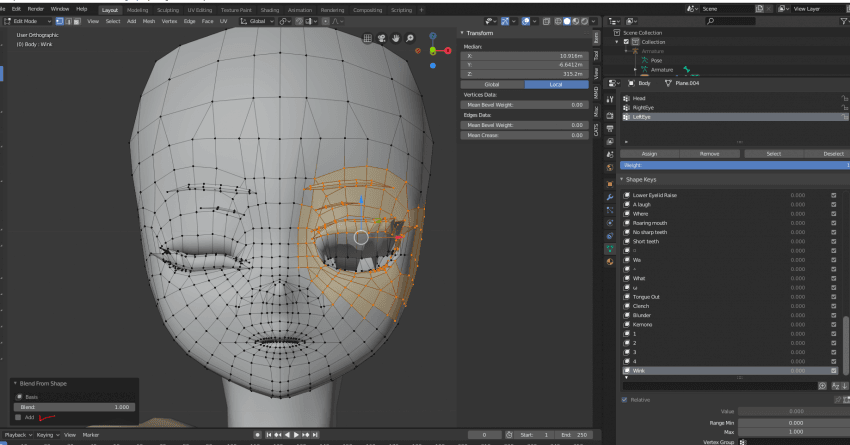
4.1. 4번 반복 중

5. 오른쪽 눈 부위를 모두 초기화시키고 숨기는 과정을 반복하여 더이상 초기화시킬 영역이 없으면 Alt + H를 눌러 숨겼던 영역을 모두 다시 보이게 합시다. 그러면 다음 사진처럼 완전히 눈을 뜬 상태의 오른쪽 눈이 보일 겁니다.


6. 다시 Tab 버튼을 눌러 Vertex Edit모드에서 나오면 Wink 쉐이프키가 완성되어 있습니다.

- 끝 -